اگر قادر به تنظیم رمز عبور در اپل واچ نیستید چه کاری باید انجام دهید
در این مقاله تخصصی از مجله 98zoom میخواهیم از اگر قادر به تنظیم رمز عبور در اپل واچ نیستید چه کاری باید انجام دهید با شما صحبت کنیم ، پس با یک مقاله مفید و آموزشی دیگر از تیم نود و هشت زوم همراه ما باشید :
با تنظیم رمز عبور، مانند دسترسی به Apple Pay، میتوانید از بسیاری از ویژگیهای اپل واچ خود استفاده کنید. با این حال، ممکن است مواردی وجود داشته باشد که این ویژگی در دسترس نباشد. اگر این اتفاق برای شما افتاده است، اگر نمیتوانید برای مشکل اپل واچ خود رمز عبور تعیین کنید، این 7 کار را بررسی کنید.
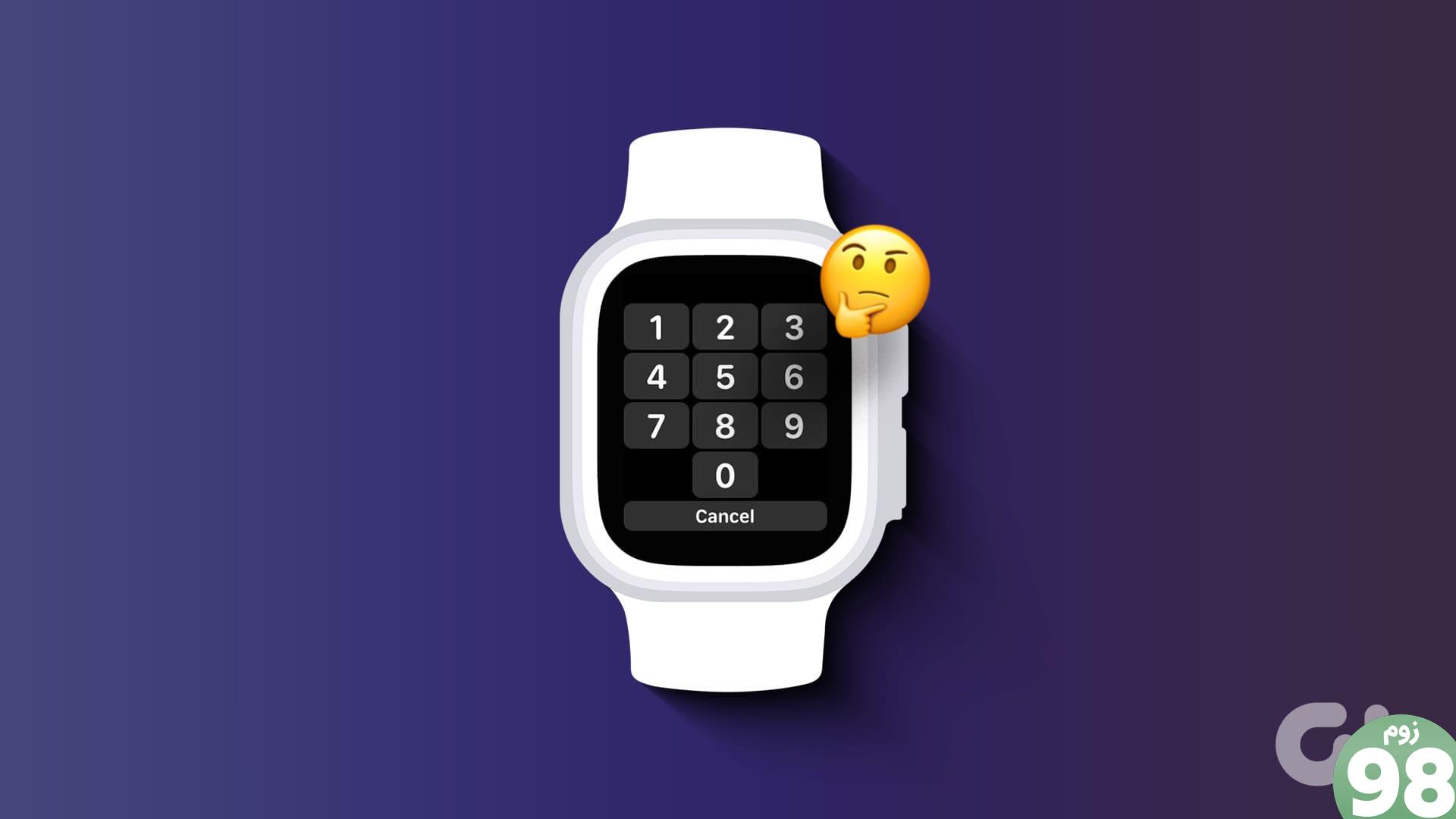
قبل از تنظیم رمز عبور در اپل واچ، مطمئن شوید که آن را جفت کرده و در محدوده آیفون شما قرار دارد. علاوه بر این، مطمئن شوید که حالت کم مصرف خاموش است. اگر هنوز نمیتوانید رمز عبور را روی Apple Watch خود تنظیم کنید، به اصلاحات زیر ادامه دهید.
1. اپل واچ خود را مجددا راه اندازی کنید
راهاندازی مجدد اپل واچ میتواند به رفع هر گونه اشکال یا اشکال موقتی که ممکن است باعث ناپدید شدن یا خاکستری شدن گزینه رمز عبور شود، کمک کند. پس از انجام این کار، می توانید رمز عبور را بر روی Apple Watch خود تنظیم کنید. در اینجا نحوه انجام آن آمده است.
مرحله 1: Digital Crown را یکبار فشار دهید تا صفحه اصلی باز شود. سپس روی تنظیمات ضربه بزنید
مرحله 2: در اینجا، روی General ضربه بزنید.
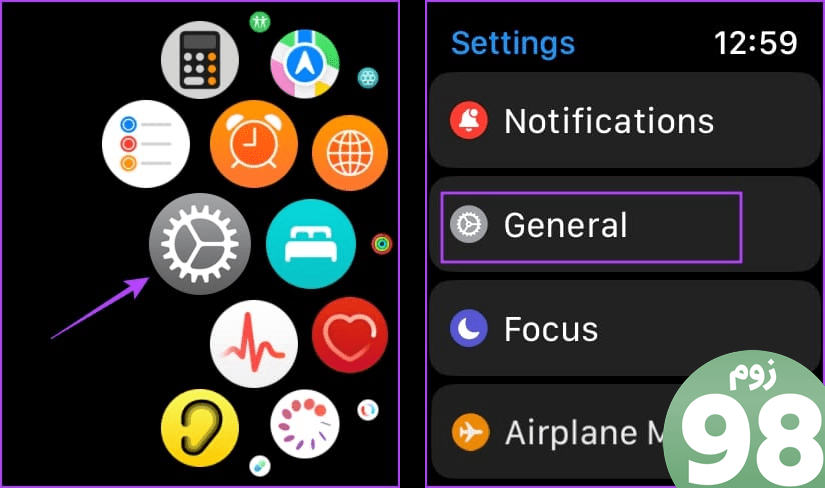
مرحله 3: به پایین بروید و روی Shut Down ضربه بزنید.
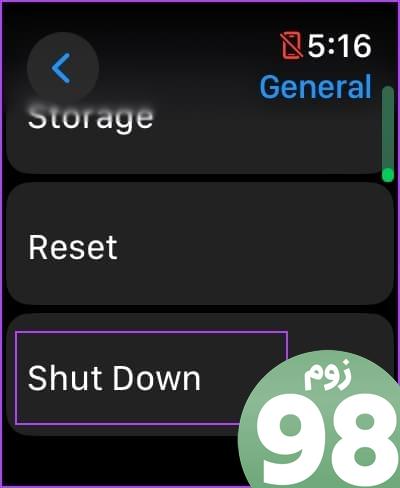
منتظر بمانید تا اپل واچ شما خاموش شود. سپس دکمه کناری را فشار داده و نگه دارید تا لوگوی اپل ظاهر شود. وقتی ساعتتان روشن شد، رمز عبور خود را تنظیم کنید.
2. تنظیمات زمان صفحه را بررسی کنید
اگر تغییر رمز عبور در تنظیمات Screen Time در آیفون شما غیرفعال شده باشد، ممکن است گزینه رمز عبور در Apple Watch شما خاکستری شود. در این حالت می توانید از منوی تنظیمات زمان صفحه برای فعال کردن آن استفاده کنید و دوباره بررسی کنید. در اینجا نحوه انجام آن آمده است.
مرحله 1: برنامه تنظیمات را در iPhone خود باز کنید. به پایین بروید و روی Screen Time ضربه بزنید.
مرحله 2: در اینجا، روی “Content &” ضربه بزنید. محدودیتهای حریم خصوصی.
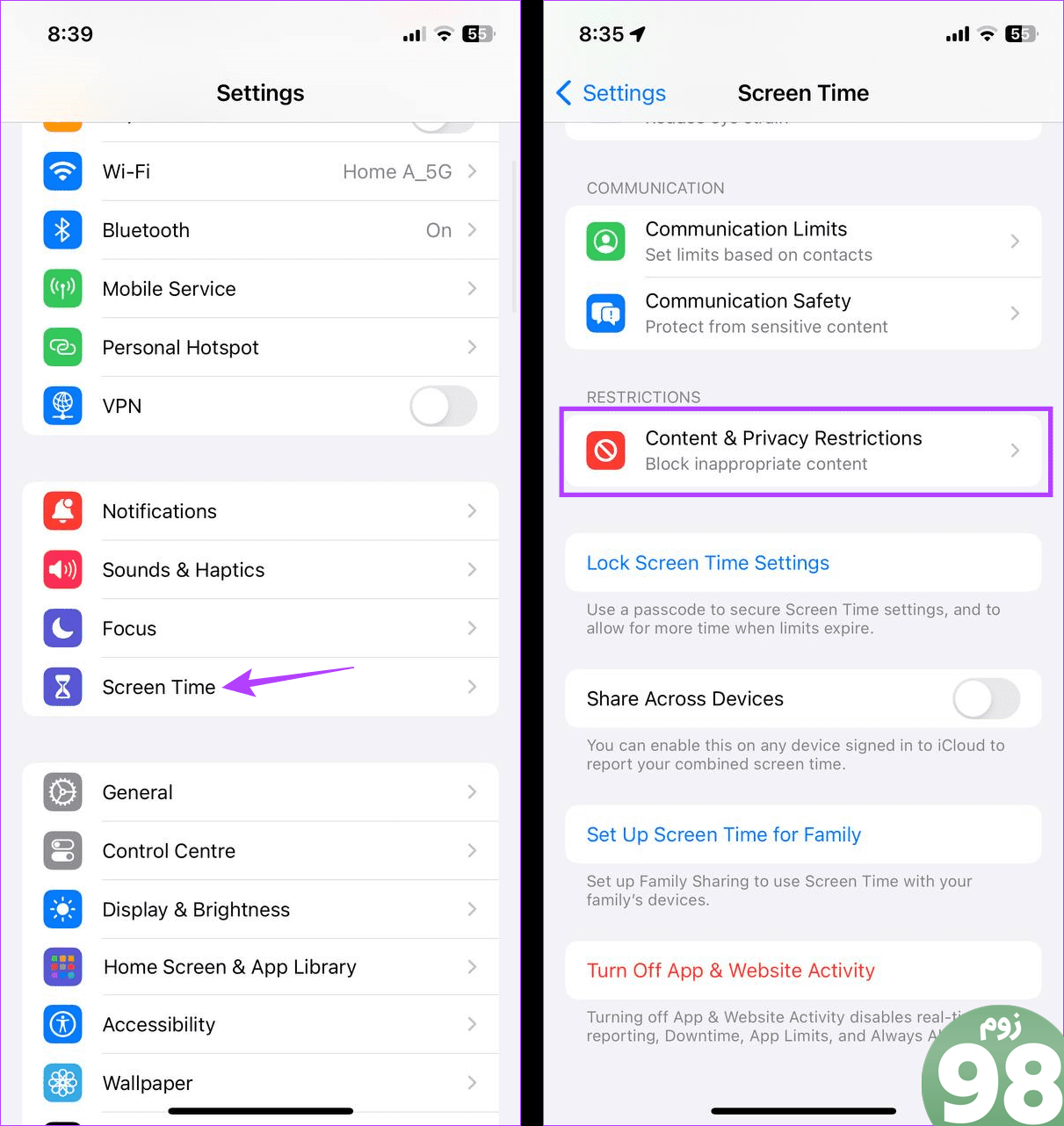
مرحله 3: به بخش Allow Changes بروید و روی Passcode Changes ضربه بزنید.
مرحله 4: در اینجا، Allow را انتخاب کنید.
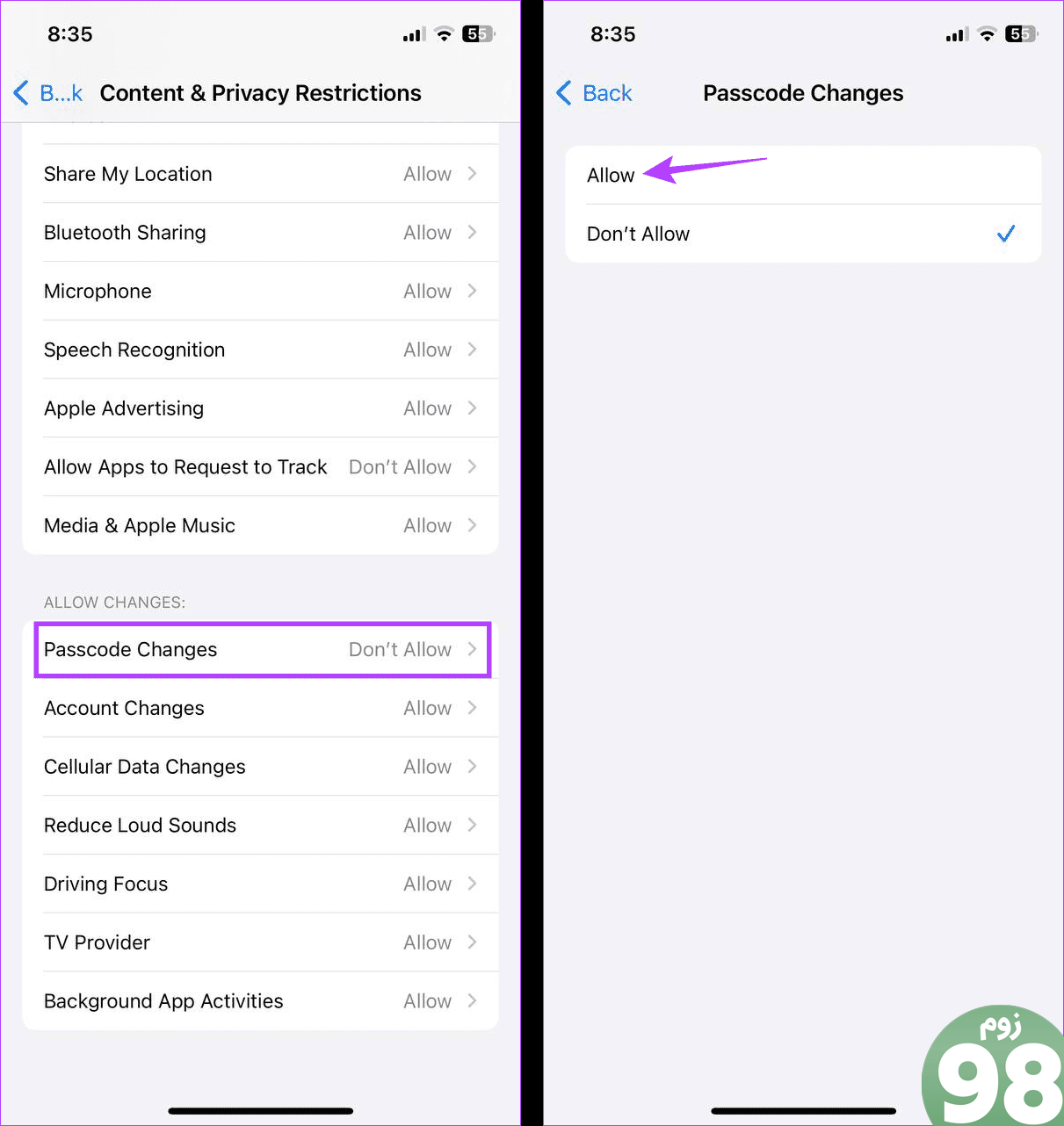
اکنون برنامه Watch را در آیفون خود مجددا راه اندازی کنید و ببینید که آیا گزینه رمز عبور قابل مشاهده است یا خیر. اگر مشکل برطرف نشد، به روش بعدی ادامه دهید.
3. استفاده از تشخیص مچ دست و تنظیمات دیگر
طبق یک پست انجمن اپل، اگر روشن کردن تغییر رمز عبور کار نمی کند، می توانید در عوض تنظیمات Screen Time را به همراه تنظیمات Wrist Detection خاموش کنید. این می تواند به تنظیمات گذرواژه کمک کند تا در برنامه Watch شما کار کند. قابل ذکر است که این اصلاح به بسیاری از کاربران کمک کرده است. بنابراین، در اینجا نحوه انجام آن آمده است.
مرحله 1: در iPhone خود، منوی تنظیمات را باز کنید. سپس، روی Screen Time ضربه بزنید.
مرحله 2: به پایین بروید و روی “خاموش کردن برنامه &” ضربه بزنید. فعالیت وب سایت.
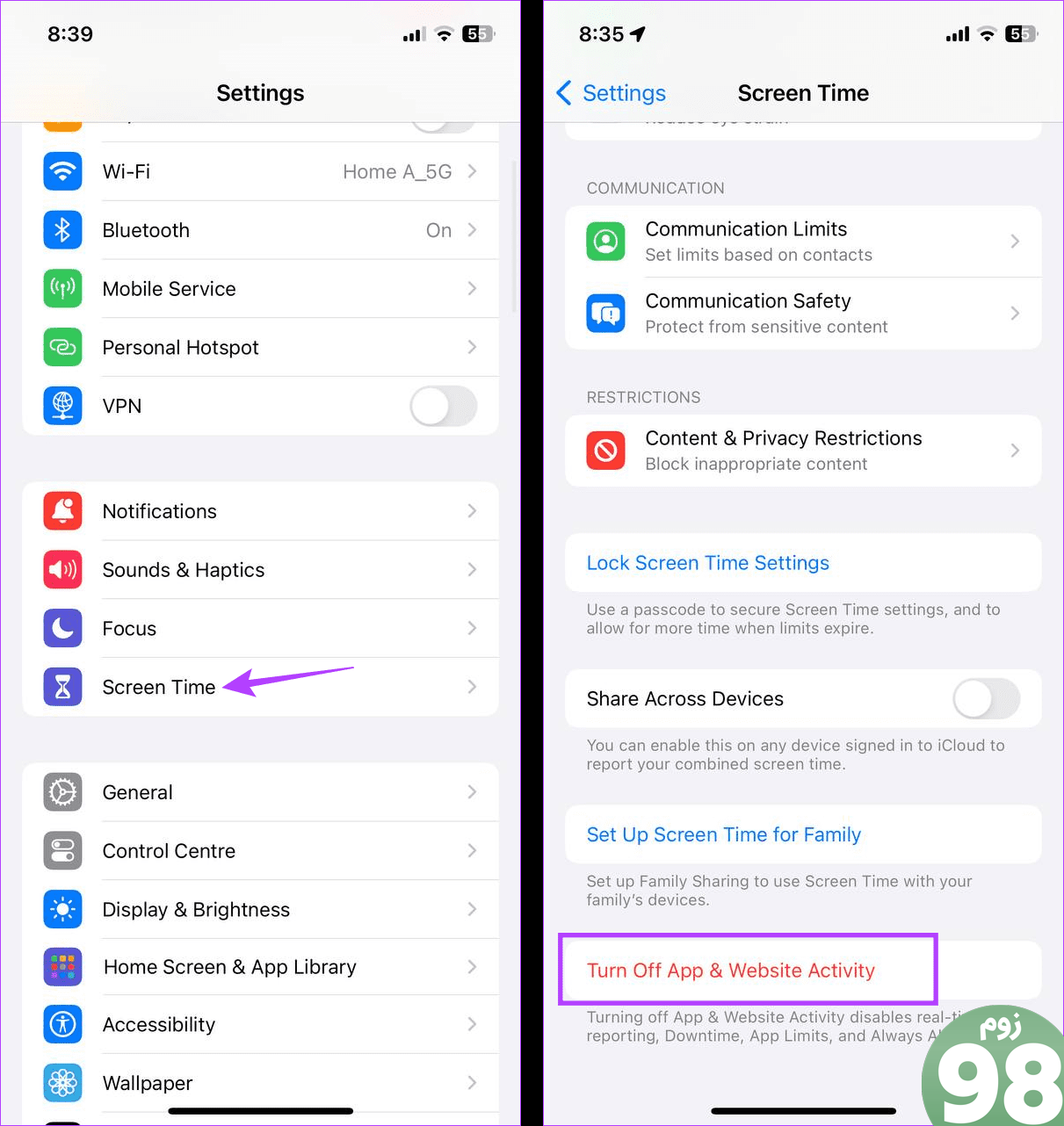
مرحله 3: مجدداً روی “خاموش کردن برنامه &” ضربه بزنید. برای تأیید فعالیت وبسایت.
مرحله 4: سپس، برنامه Watch را در iPhone خود باز کنید. به پایین بروید و روی Passcode ضربه بزنید.
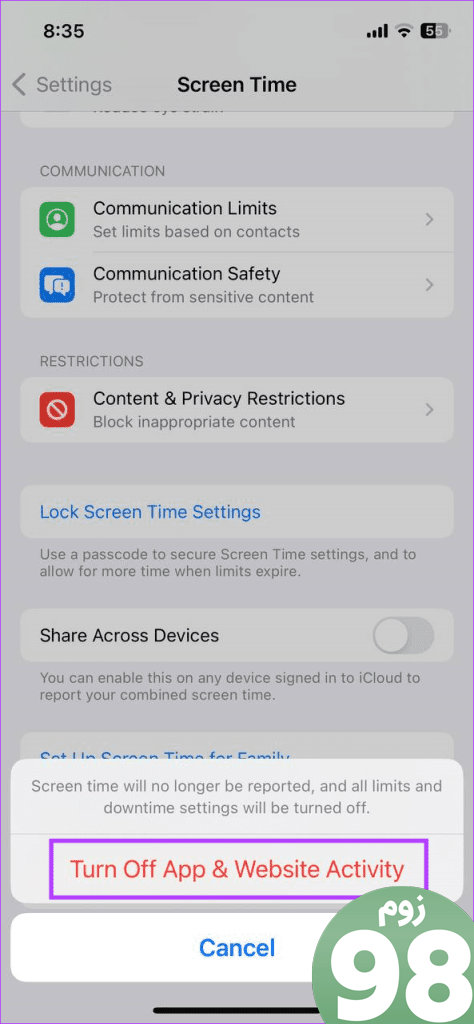
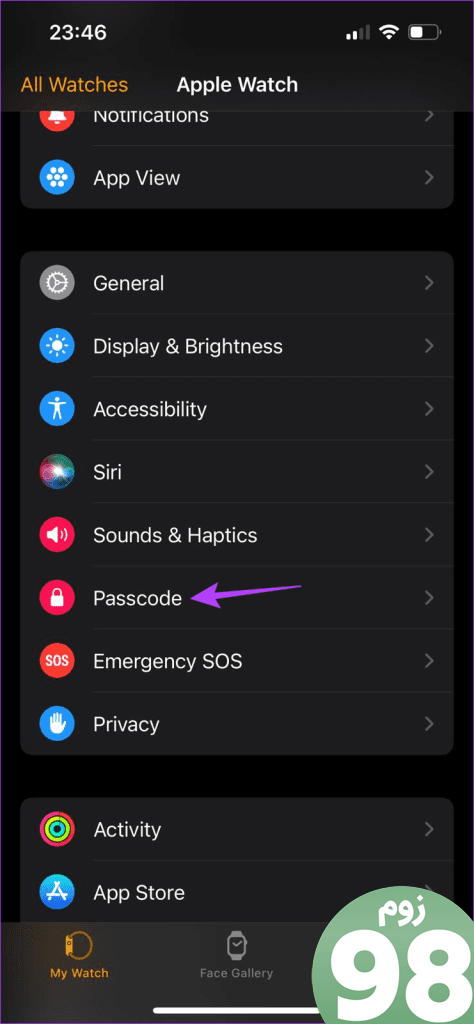
مرحله 5: کلید را برای تشخیص مچ خاموش کنید. سپس، برای تأیید، روی خاموش کردن ضربه بزنید.
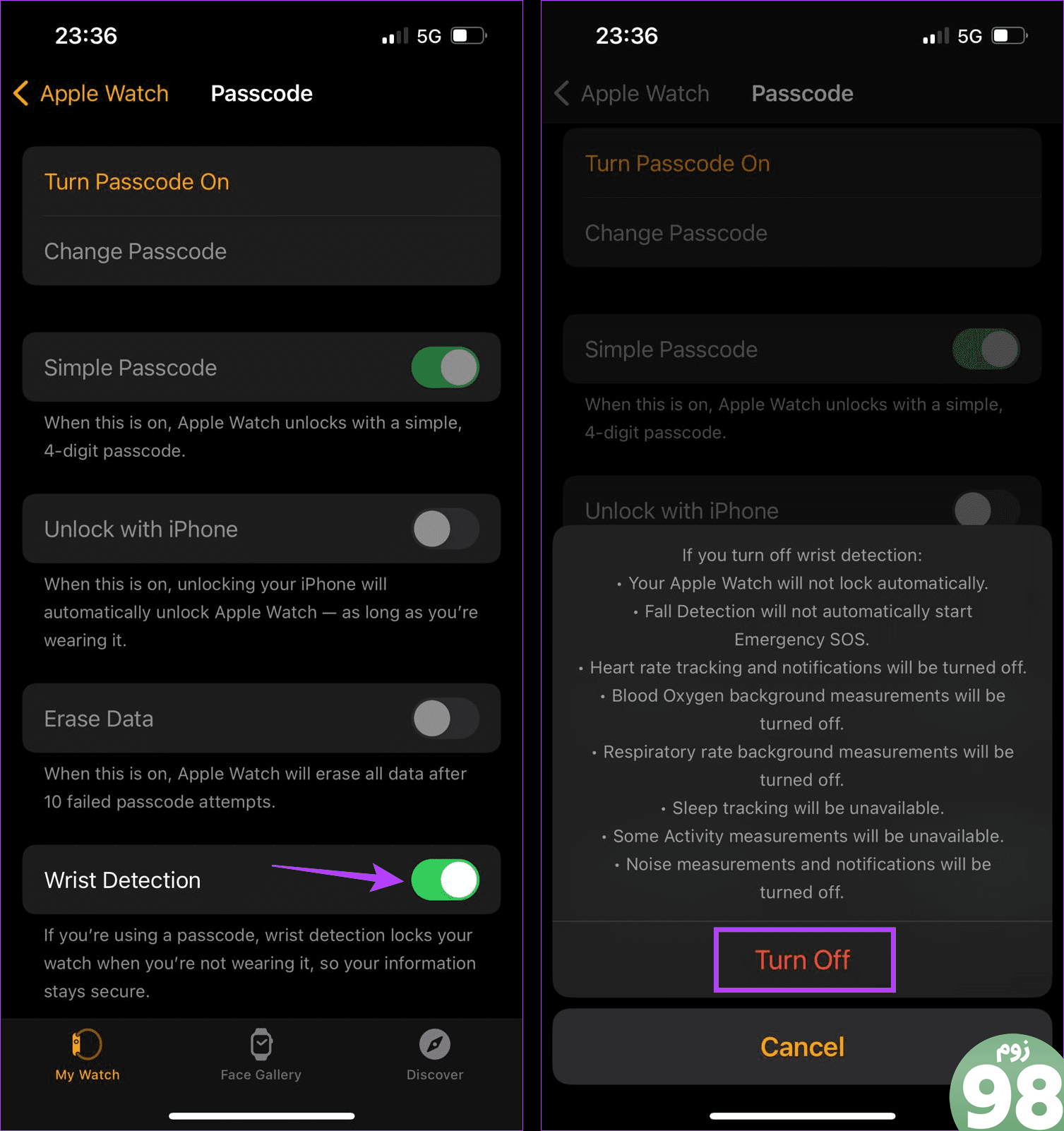
مرحله 6: اکنون، برنامه Watch را مجددا راه اندازی کنید.
سپس، از منوی تنظیمات برای تعیین رمز عبور برای Apple Watch خود استفاده کنید.
همچنین بخوانید: ردیابی کالری اپل واچ چقدر دقیق است
4. سعی کنید رمز عبور را با استفاده از آیفون خود تنظیم کنید
علاوه بر استفاده از اپل واچ، میتوانید از برنامه Watch در آیفون خود برای تنظیم رمز عبور اپل واچ نیز استفاده کنید. اگر به دلیل خاکستری بودن یا در دسترس نبودن گزینه نمی توانید رمز عبور را روی Apple Watch خود تنظیم کنید، این کار را انجام دهید. در اینجا نحوه
مرحله 1: در iPhone خود، برنامه Watch را باز کنید. در اینجا، روی Passcode ضربه بزنید.
مرحله 2: سپس، روی “روشن کردن رمز عبور” ضربه بزنید.
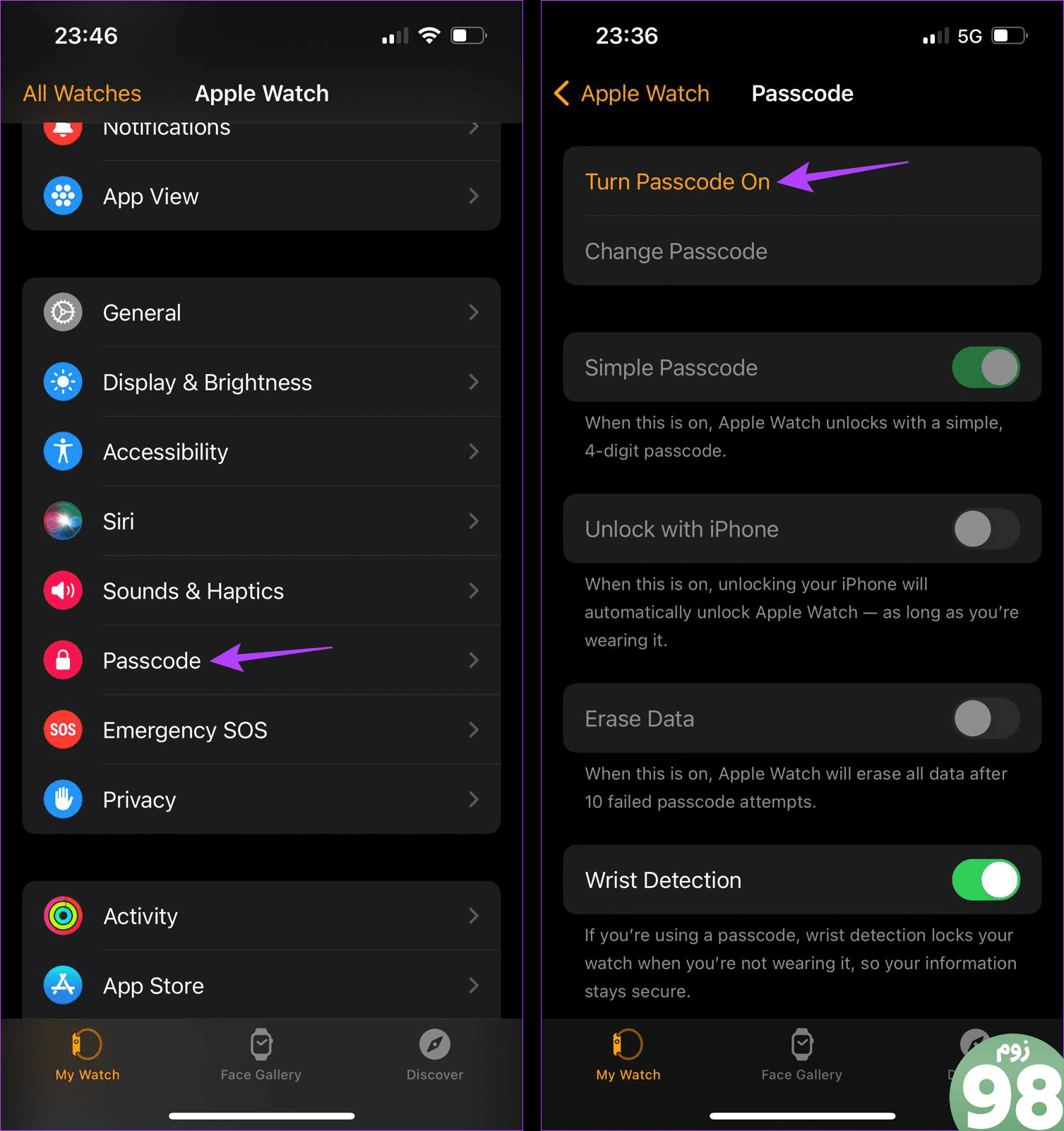
اکنون باید در اپل واچ از شما خواسته شود تا فرآیند تنظیم رمز عبور را به پایان برسانید. اگر این اتفاق نیفتاد، اپل واچ خود را به آیفون نزدیک کنید و دوباره امتحان کنید.
5. به روز رسانی نرم افزار را بررسی کنید
بهروزرسانیهای نرمافزار حاوی وصلههای امنیتی ضروری و رفع اشکال هستند تا به ایمنتر کردن دستگاههای شما و عملکرد بهتر کمک کنند. بنابراین، اگر مشکل خاکستری بودن کد عبور در اپل واچ به دلیل یک مشکل نرم افزاری باشد، باید توسط اپل در آپدیت بعدی حل شود. برای بررسی و نصب آخرین بهروزرسانیهای watchOS، مراحل زیر را دنبال کنید.
توجه: قبل از ادامه، مطمئن شوید که Apple Watch شما به برق وصل است و حداقل 50 درصد شارژ شده است.
مرحله 1: برنامه Watch را در iPhone خود باز کنید.
مرحله 2: به پایین بروید و روی General ضربه بزنید.
مرحله 3: در اینجا، روی Software Update ضربه بزنید.
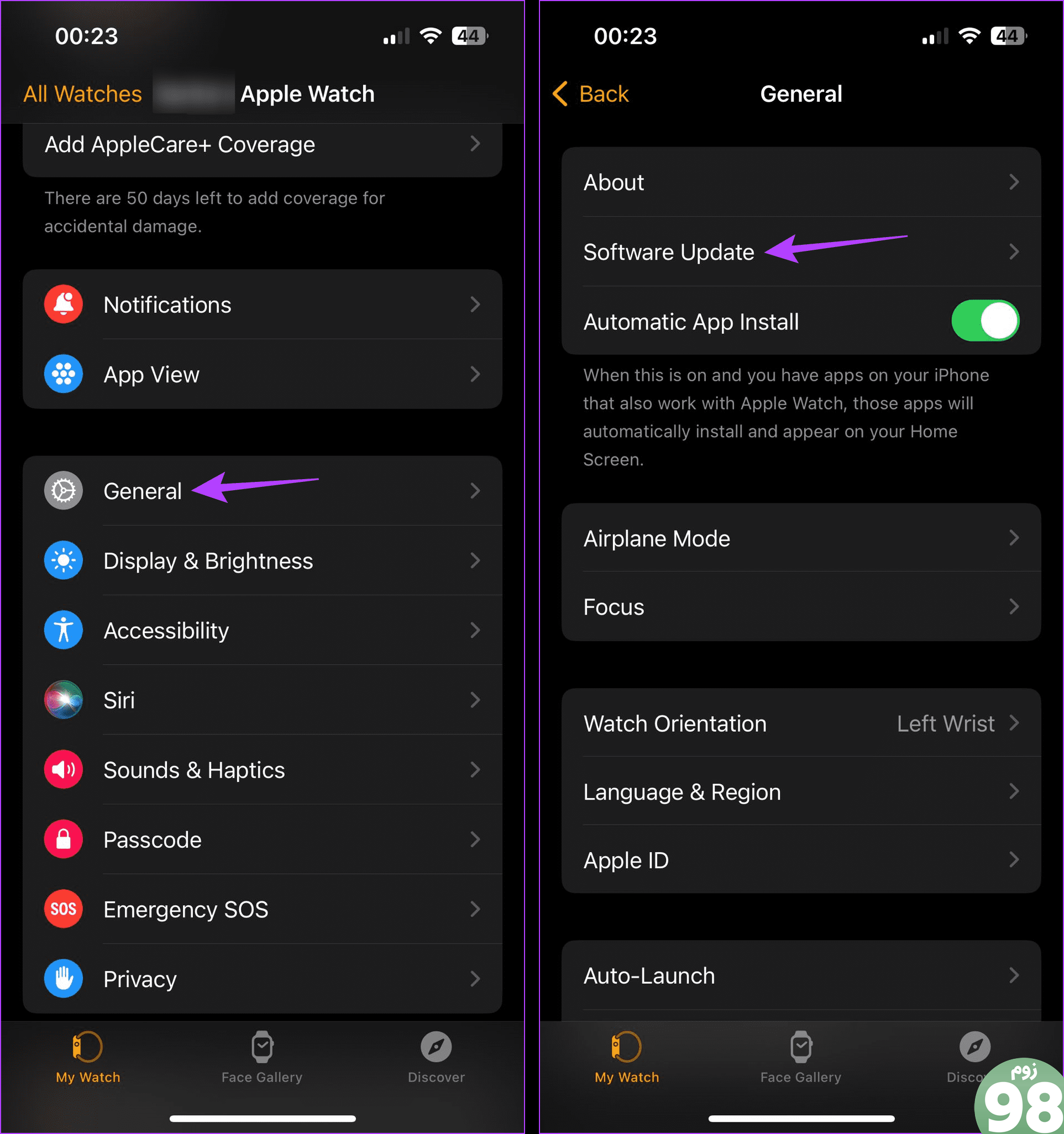
اگر به روز رسانی در دسترس است، صبر کنید تا دانلود و نصب شود. پس از انجام این کار، برنامه Watch را در آیفون یا منوی تنظیمات اپل واچ خود را دوباره باز کنید و دوباره رمز عبور را تنظیم کنید. اگر باز هم کار نکرد، به راه حل زیر ادامه دهید.
6. لغو جفت و جفت مجدد اپل واچ
مشکلات مرتبطسازی میتواند هنگام تنظیم گذرواژه Apple Watch منجر به مشکلاتی شود. برای اطمینان از اینکه اینطور نیست، اپل واچ خود را از آیفون خود لغو جفت کنید. سپس، دوباره آن را جفت کنید تا اتصال مجدد برقرار شود و رمز عبور را تنظیم کنید. در اینجا نحوه
مرحله 1: برنامه Watch را در دستگاه iOS خود باز کنید. سپس، روی All Watches در گوشه بالا سمت چپ ضربه بزنید.
مرحله 2: در اینجا، روی نماد iکنار ساعتی که میخواهید جفتسازی را لغو کنید، ضربه بزنید.
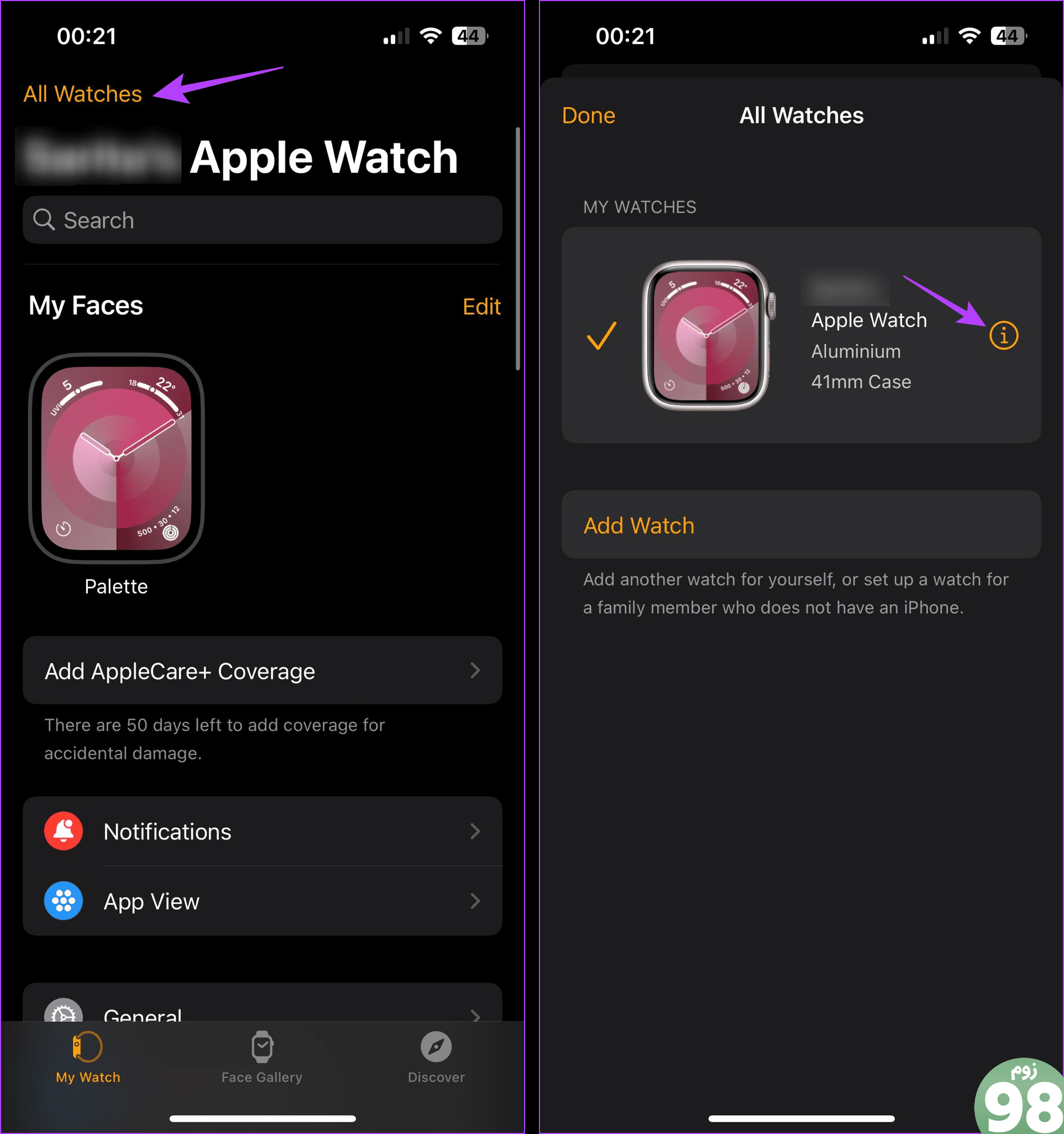
مرحله 3: روی «Unpair Apple Watch» ضربه بزنید.
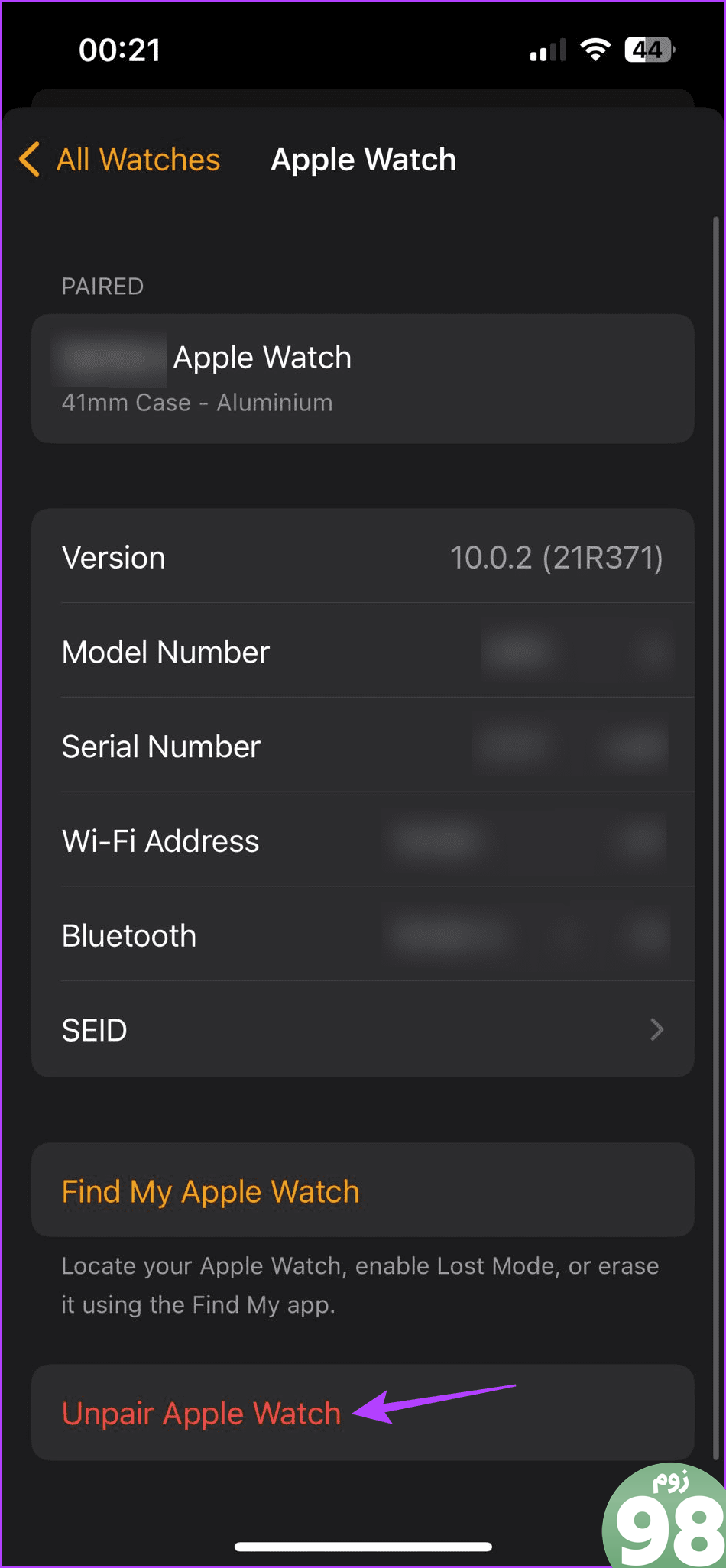
پس از انجام، دستورات روی صفحه را دنبال کنید تا فرآیند تکمیل شود. سپس، دوباره برنامه Watch را باز کنید و به جفت کردن Apple Watch خود با iPhone خود ادامه دهید.
7. اپل واچ خود را ریست کنید
اگر تمام راه حل های بالا را امتحان کرده اید و گزینه turn passcode on هنوز خاکستری است، آخرین راه حل شما این است که اپل واچ خود را بازنشانی کنید. این به شما کمک می کند تا مشکلات مربوط به تنظیماتی را که ممکن است گزینه رمز عبور را در Apple Watch شما غیرفعال کند برطرف کنید.
با این حال، انجام این کار تمام تنظیمات سفارشی قبلی و داده های ساعت را حذف می کند. اگر پشتیبانگیری را فعال کردهاید، میتوانید برخی از این دادهها را بازیابی کنید. اگر هنوز میخواهید ادامه دهید، مراحل زیر را دنبال کنید.
مرحله 1: در برنامه Watch در iPhone خود، روی General ضربه بزنید.
مرحله 2: سپس به پایین بروید و روی Reset ضربه بزنید.
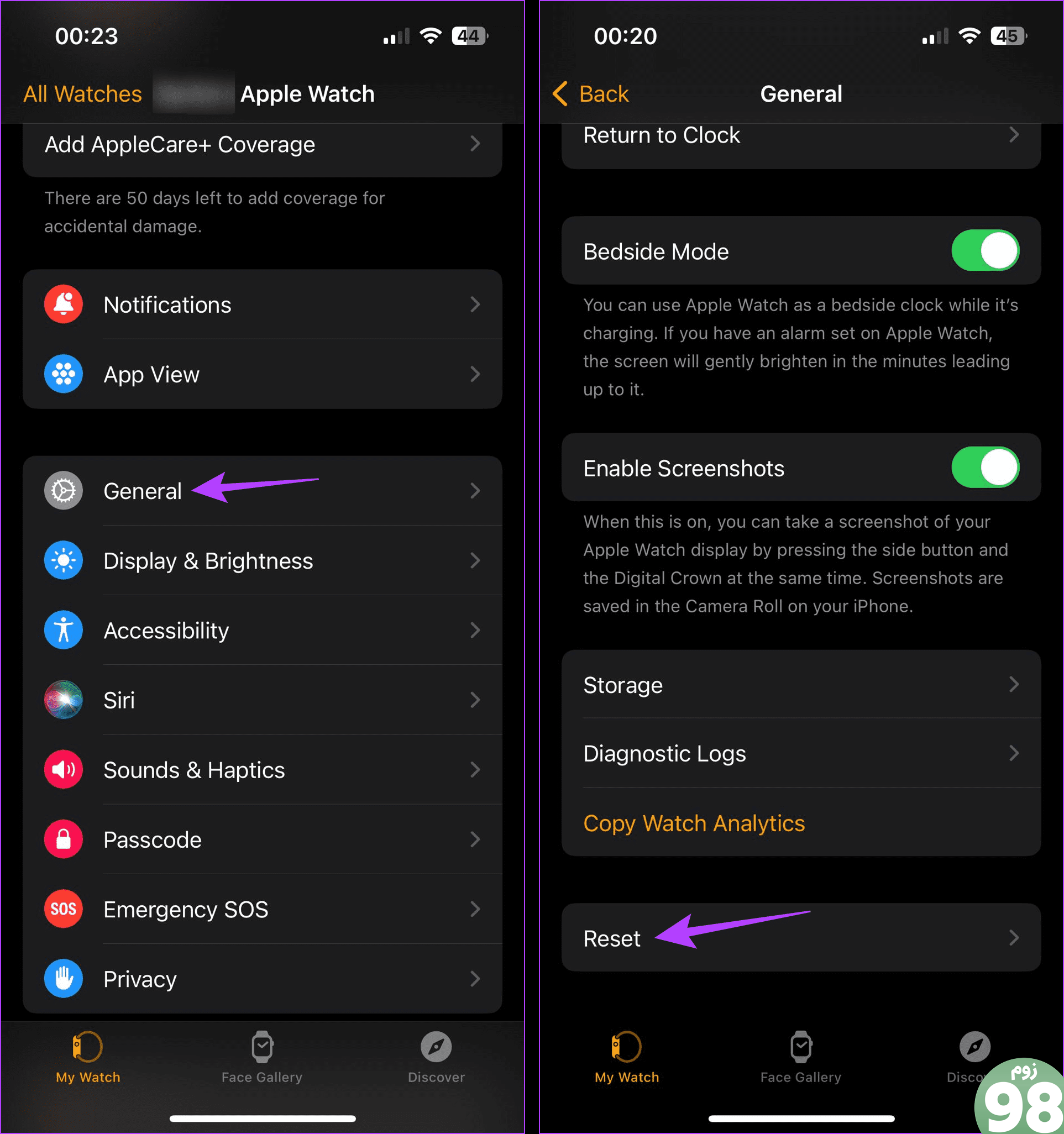
مرحله 3: روی «پاک کردن محتوای و تنظیمات اپل واچ» ضربه بزنید.
مرحله 4: مجدداً برای تأیید، روی «Erase All Content and Settings» ضربه بزنید.
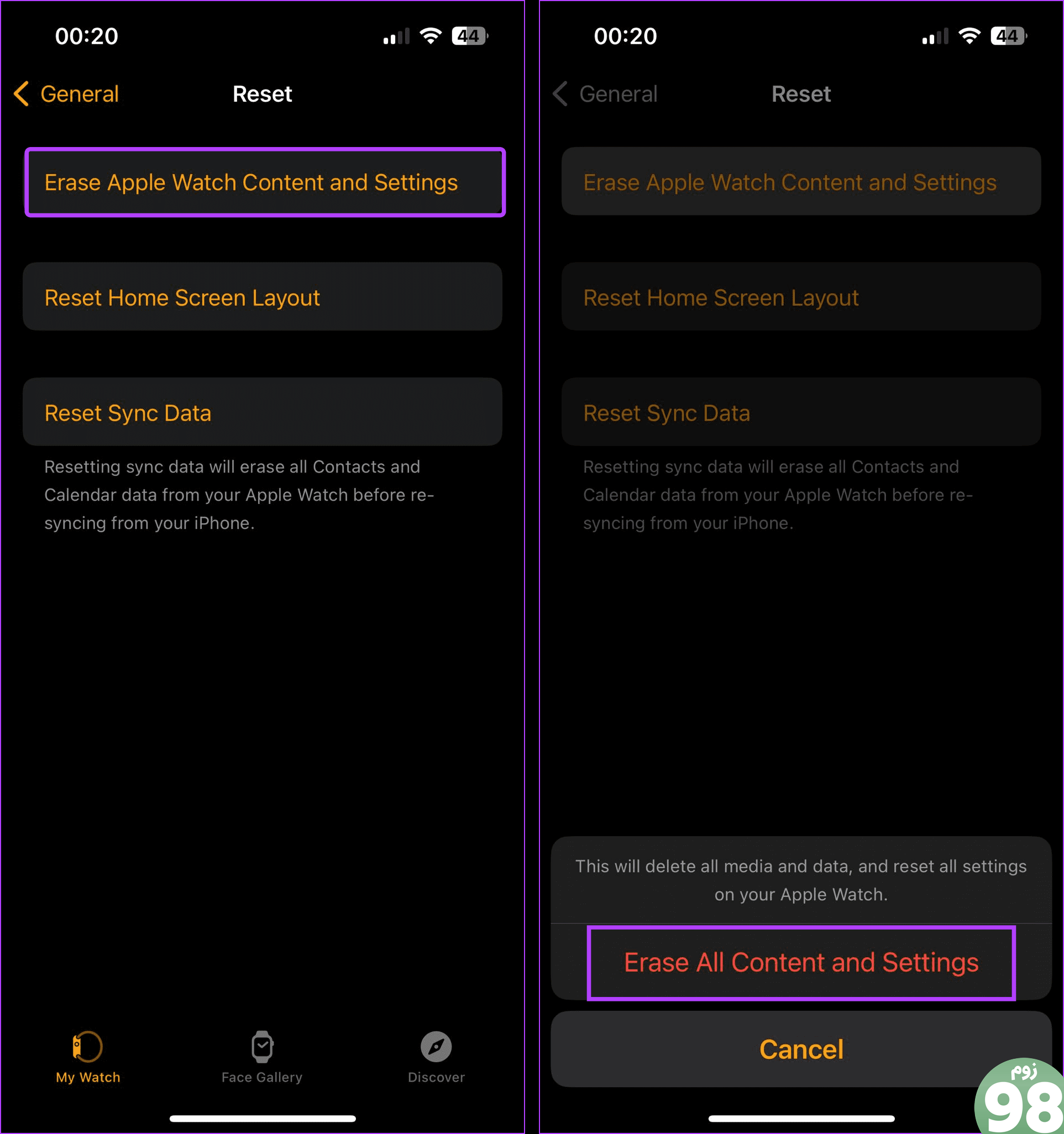
حالا منتظر بمانید تا فرآیند ریست تمام شود. پس از اتمام، اپل واچ خود را مجدداً جفت کنید، اطلاعات موجود را بازیابی کنید و دوباره رمز عبور را تنظیم کنید.
اپل واچ خود را ایمن کنید
تنظیم رمز عبور دیگر ممکن است جذاب نباشد، اما در زمان امروز یک ضرورت است. بنابراین، امیدواریم این مقاله به شما کمک کرده باشد که مشکل تعیین رمز عبور در Apple Watch خود را برطرف کنید. اکنون می توانید رمز عبور اپل واچ خود را تنظیم یا تغییر دهید.
امیدواریم از این مقاله اگر قادر به تنظیم رمز عبور در اپل واچ نیستید چه کاری باید انجام دهید مجله نود و هشت زوم نیز استفاده لازم را کرده باشید و در صورت تمایل آنرا با دوستان خود به اشتراک بگذارید و با امتیاز از قسمت پایین و درج نظرات باعث دلگرمی مجموعه مجله 98zoom باشید
لینک کوتاه مقاله : https://5ia.ir/uttAjh
کوتاه کننده لینک
کد QR :

 t_98zoom@ به کانال تلگرام 98 زوم بپیوندید
t_98zoom@ به کانال تلگرام 98 زوم بپیوندید
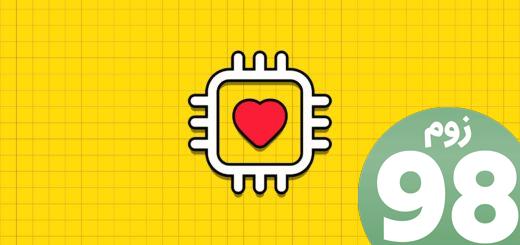
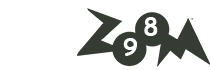





آخرین دیدگاهها